在Windows 8.1中,微軟為大家帶來了一種更為便捷的關機方法,基本完美重現了以往在開始菜單中進行關機方案。
首先,我們先來回顧一下Win8中的一枚超好用的快捷鍵。在Windows 8中,按住Windows鍵+X,系統將在桌面左下角彈出一些功能的快捷入口 ,包括:程序與功能、網絡連接、電源選項、事件查看器、系統、設備管理器、磁盤管理器、計算機管理、命令提示符、任務管理器、控制面板、Windows資源管理器、搜索、運行、桌面。
該快捷鍵除了適用於桌面模式,在Metro界面下也一樣。簡單地講,“Windows鍵+X”就相當於Windows 8的開始菜單,唯一美中不足的是缺少了關機選項 。
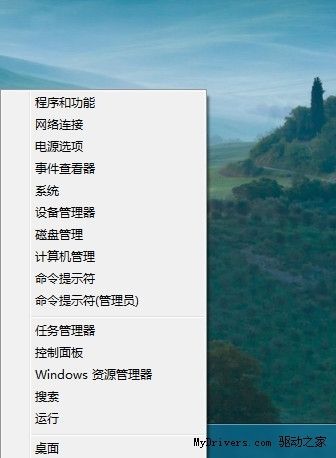
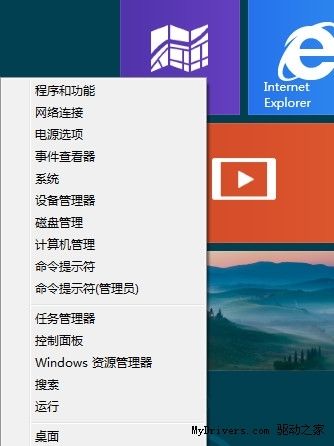
據IT之家爆料,在Windows 8.1中,“Windows鍵+X”華麗變身為傳統的開始菜單,在Windows 8原有的基礎上增添了“關機”,在這裡你能選擇睡眠、關機、重啟 。
這下,關機是不是變得簡單多了?
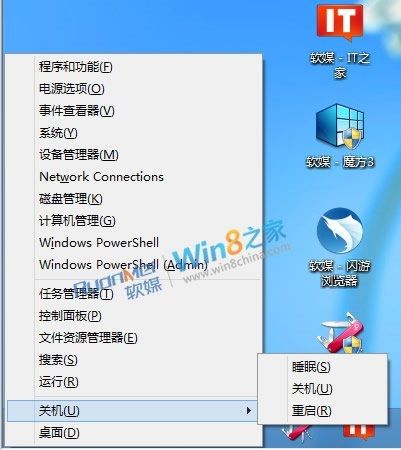
這種快捷的關機方法要等到Windows 8.1才能實現,在此之前,我們為大家推薦幾種Windows 8關機小技巧:
1、通過Charms超級欄關閉Windows 8
在Windows 8中,微軟引入了Charms超級欄,將鼠標懸停在任務欄右下角(也可以通過快捷鍵Win+C)即可調出Charm欄,點擊“設置”即可出現關機、重啟和休眠選項。
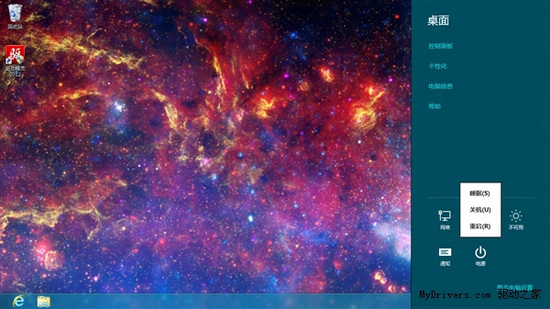
2、使用關機對話框
忘了Alt+F4嗎?這個快捷鍵組合在Windows 8中同樣適用。關機、重啟、睡眠都在這裡,在桌面模式中使用Alt+F4,選擇要進行的操作就可以了。
3、使用鍵盤關機
用快捷鍵“Win+I”打開設置界面,再按下空格鍵,按兩次向上光標鍵再加回車關掉Windows 8。
4、使用命令提示符
打開命令提示符,關機輸入:shutdown / s,重啟輸入shutdown / r,按回車即可生效。
5、經典快捷鍵Ctrl+Alt+Del
這個快捷鍵相信大家都很熟悉,Windows 8中使用快捷鍵後打開的界面如下,點擊右下角的電源按鈕可以進行關機、重啟、睡眠操作。
注:更多請關注電腦教程 欄目,電腦辦公群:189034526歡迎你的加入